Apa itu File OXPS dan Bagaimana Membukanya di Windows 10?
Miscellanea / / August 04, 2021
Iklan
Ada banyak file ekstensi yang tersedia untuk platform Windows yang menyertakan beberapa file format yang benar-benar memungkinkan sistem Anda untuk membuat atau membuka file semacam itu melalui aplikasi yang sesuai atau program. Seperti jika Anda membuka file ekstensi .docx di Windows, itu akan meminta sistem untuk dijalankan dengan program Microsoft Word. File ekstensi OXPS juga salah satunya. Tidak tahu apa itu file OXPS dan bagaimana membukanya Windows 10?
Di sini kami telah membagikan panduan yang dapat membantu Anda. File OpenXPS (OXPS) pada dasarnya didasarkan pada format XML Paper Specification (XPS) yang telah dikembangkan oleh Microsoft sebagai alternatif untuk format Enhanced Metafile (.EMF). Namun, OpenXPS adalah format terbuka dan masih digunakan oleh pengguna Windows tanpa masalah apa pun.
Perlu diingat bahwa meskipun format file XPS dan OXPS sama, Anda tidak dapat begitu saja menukar ekstensi ini untuk mengubah sifatnya.
Isi Halaman
- 1 Apa itu File OXPS?
-
2 Bagaimana cara membuka file OXPS di Windows 10?
- 2.1 1. Gunakan Aksesoris Windows
- 2.2 2. Gunakan Fitur Opsional dari Pengaturan Aplikasi
- 2.3 3. Gunakan Command Prompt
- 2.4 4. Gunakan Perintah DISM untuk Menginstal XPS Viewer
Apa itu File OXPS?
OXPS juga dikenal sebagai format Open XML Paper Specification (OpenXPS). Ini adalah file dokumen XPS default untuk Windows dan file OXPS dapat dibuat saat mencetak ke Penulis Dokumen Microsoft XPS menggunakan printer di komputer Anda. Tepatnya, file OXPS sering kali dapat digunakan untuk surat, kartu pos, buletin, dokumen bisnis, dll.
Iklan
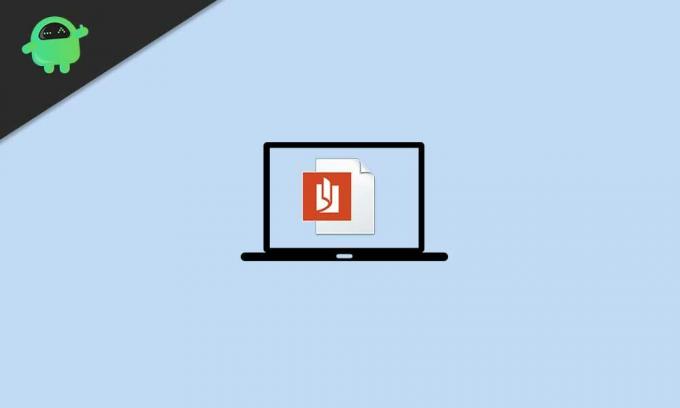
Bagaimana cara membuka file OXPS di Windows 10?
Jadi, menginstal XPS Viewer di Windows 10 Anda akan sepenuhnya melakukan pekerjaan untuk Anda. Tetapi applet ini tidak dipasang sebelumnya dengan Windows hari ini. Itu berarti Anda harus menginstal atau mengaktifkannya secara manual dengan mengikuti beberapa metode yang mungkin disebutkan di bawah.
1. Gunakan Aksesoris Windows
Itu selalu merupakan ide yang baik untuk memeriksa ulang apakah XPS Viewer sudah diinstal pada Windows 10 Anda atau belum. Untuk melakukannya:
- Klik pada Menu Mulai > Ketik Aksesoris Windows dan klik di atasnya untuk memperluas.
- Sekarang, pilih XPS Viewer (jika tersedia).
Jika XPS Viewer tidak tersedia maka Anda dapat mengikuti metode selanjutnya.
2. Gunakan Fitur Opsional dari Pengaturan Aplikasi
Kedua, Anda dapat pergi ke menu Pengaturan Aplikasi untuk mencarinya dari opsi Fitur Opsional. Untuk melakukan ini:
Iklan
- tekan Windows + I kunci untuk membuka Pengaturan Windows.
- Pergi ke Aplikasi > Klik Fitur pilihan.

- Klik Tambahkan Fitur > Ketik XPS Viewer di bilah pencarian.
- Klik pada kotak centang XPS Viewer untuk memilihnya.
- Sekarang, klik Install > Setelah terinstal, pastikan untuk menutup jendela pengaturan.
- Nyalakan ulang komputer Anda untuk menerapkan perubahan.
3. Gunakan Command Prompt
Namun, jika XPS Viewer tidak tersedia atau Anda tidak dapat menginstalnya, pastikan untuk mengikuti metode ini untuk menggunakan prompt perintah PowerShell untuk menginstal XPS Viewer di komputer Anda. Untuk melakukannya:
- Klik kanan di Menu Mulai (Logo Windows) dari pojok kiri bawah.
- Setelah Menu Akses Cepat muncul, klik Windows PowerShell (Admin).
- Jika diminta oleh UAC (Kontrol Akun Pengguna), klik Iya untuk mengizinkannya.
- Sekarang, ketik perintah berikut dan tekan Memasukkan untuk menjalankannya:
Dapatkan-WindowsCapability -Online |? {$ _. Nama -seperti "* XPS *" -dan $ _. Status -eq "NotPresent"} | Add-WindowsCapability -Online
- Biarkan prosesnya selesai. Setelah selesai, reboot komputer Anda.
- Terakhir, coba jalankan XPS Viewer dari Aksesoris Windows.
4. Gunakan Perintah DISM untuk Menginstal XPS Viewer
- Klik pada Menu Mulai > Ketik cmd.
- Klik kanan di Prompt Perintah dari hasil pencarian.
- Pilih Jalankan sebagai administrator > Jika diminta oleh UAC, klik Iya untuk melanjutkan.
- Sekarang, salin dan tempel perintah berikut lalu tekan Memasukkan untuk menjalankannya:
cabut / Online / Tambah Kapabilitas / CapabilityName: XPS.Viewer ~~~~ 0.0.1.0
- Biarkan proses selesai dan mulai ulang komputer Anda untuk menerapkan perubahan.
- Terakhir, periksa apakah Anda dapat membuka file OXPS melalui XPS Viewer.
Selesai, teman-teman. Kami menganggap panduan ini bermanfaat bagi Anda. Untuk pertanyaan lebih lanjut, Anda dapat berkomentar di bawah ini.
Advertisements Setiap orang yang menjalankan komputer selalu ingin menjalankan berbagai aplikasi secara efisien. Efisien mengacu pada eksekusi...
Iklan Jika PC Windows 10 Anda macet secara acak, berikut beberapa perbaikan yang dapat Anda...
Advertisements Alamat IP adalah identitas komputer. Saat komputer Anda terhubung ke jaringan atau internet…



